●Klik op de knop ![]() op de werkbalk.
op de werkbalk.
Het venster Projecten wordt geopend.
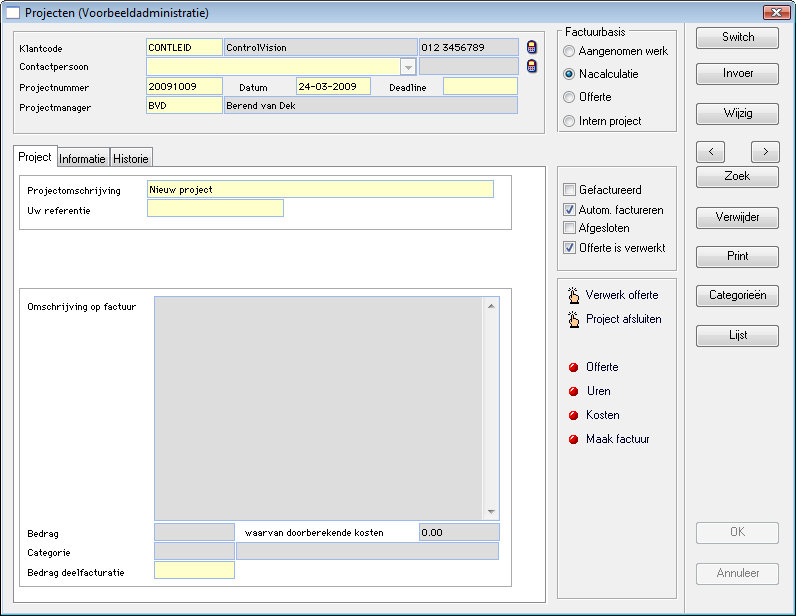
●Klik op de knop Invoer.
●Leg in het veld Klantcode de klant vast voor wie u een project wilt aanmaken.
●Als u een intern project toevoegt, hoeft u uiteraard geen klantgegevens vast te leggen.
Wanneer bij de gekozen klant een of meer contactpersonen zijn vastgelegd (zie Contactpersonen bij een relatie toevoegen) kunt u in de lijst Contactpersonen de betrokken contactpersoon selecteren.
●Selecteer indien mogelijk en nodig in het veld Contactpersoon een contactpersoon.
Het projectnummer kunt u zelf invullen in het veld Projectnummer of door het programma laten toekennen nadat het project is opgeslagen (zie Instellingen projectadministratie vastleggen).
●Wijzig desgewenst de systeemdatum die standaard in het veld Datum als projectdatum wordt ingevuld.
●Vul in het veld Deadline de uiterste datum in waarop het project voltooid moet zijn.
●Leg in het veld Projectmanager de medewerker vast die verantwoordelijk is voor het project.
Aan de rechterkant van het venster wordt de status van het project weergegeven:
●Gefactureerd: deze optie wordt automatisch ingeschakeld zodra een factuur voor het project is gemaakt via de optie Maak factuur of als het project automatisch wordt gefactureerd (zie Project (automatisch) factureren)
●Autom. factureren: schakel deze optie in als het project automatisch mag worden gefactureerd (zie Project (automatisch) factureren)
●Afgesloten: deze optie wordt automatisch ingeschakeld zodra het project via de optie Project afsluiten is afgesloten waardoor het project niet meer op projectoverzichten voorkomt (zie Projectendatabase beheren)
●Offerte is verwerkt: deze optie wordt automatisch ingeschakeld als de offerte waarop het project is gebaseerd, verwerkt is (zie Offerte van een project verwerken)
Verder kunt u met de volgende opties het project verwerken zodra het is opgeslagen:
●met de optie Verwerk offerte verwerkt u de offerte waarop het project is gebaseerd (zie Offerte van een project verwerken)
●via de optie Project afsluiten sluit u het project af zie Projectendatabase beheren)
●door op de optie Offerte te klikken opent u het venster Offertes (zie Offerte van een project verwerken)
●met de opties Uren en Kosten kunt u de nacalculatie van de uren en de kosten van het project verzorgen (zie Uren nacalculeren en Kosten nacalculeren)
●via de optie Maak factuur factureert u het project (zie Project (automatisch) factureren)
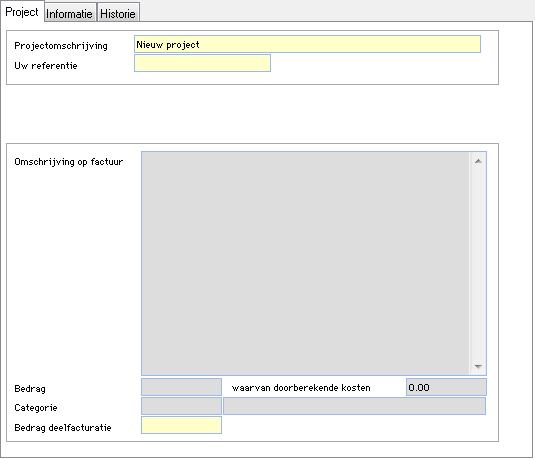
Op het tabblad Project legt u de overige projectgegevens vast.
●Vul in het veld Projectomschrijving de omschrijving van het project in.
●Voer in het veld Uw referentie de referentie van de klant naar het project in.
Bij de optie Factuurbasis geeft u aan hoe het project gefactureerd moet worden:
●Schakel de optie Aangenomen werk in als u een vast bedrag voor het project wilt factureren
●Laat de optie Nacalculatie ingeschakeld als de uren en overige kosten van het project na voltooiing of levering van het project worden berekend en gefactureerd
●Schakel de optie Offerte in als het u het project conform de offerte en verkooporder die aan het project ten grondslag liggen, wilt factureren
●Schakel de optie Intern project in als u de uren en overige kosten die ten laste komen van het project niet wilt factureren, voorbeelden zijn vrije dagen en ziektedagen
Als u Nacalculatie, Intern project of Offerte als factuurbasis selecteert, kunt u in het onderste deel van het tabblad Project alleen het veld Bedrag deelfacturatie invullen. Heeft u Aangenomen werk ingeschakeld, dan kunt u alle velden op het tabblad invullen.
●Leg in het veld Omschrijving op factuur de projectomschrijving vast zoals die op de factuur voor het aangenomen werk moet verschijnen.
Als u het veld Omschrijving op factuur leeg laat en u legt een categorie vast in het veld Categorie (zie hierna), dan wordt de omschrijving van de categorie overgenomen in het veld Omschrijving op factuur. Deze omschrijving verschijnt dan op de factuur.
●Vul in het veld Bedrag het te factureren bedrag van het aangenomen werk in.
In het veld waarvan doorberekende kosten wordt het eventuele bedrag vermeld van inkoopfacturen waarvan is aangegeven dat deze ten laste van het project moeten komen.
●Leg in het veld Categorie de categorie (het artikel) vast waarop het project betrekking heeft.
Als een deel van het projectbedrag eerder is gefactureerd via het venster Projecten is dat deel automatisch ingevuld in het veld Bedrag deelfacturatie. Zodra het gehele projectbedrag is gefactureerd, wordt het veld automatisch leeg gemaakt. Het is ook mogelijk dat een deel van het projectbedrag eerder is gefactureerd voordat het aan het project was gekoppeld. In dat geval kunt u het eerder gefactureerde deel handmatig invullen. Bij het maken van de factuur voor het uiteindelijke projectbedrag, wordt rekening gehouden met het bedrag dat in dit veld is ingevuld.
●Klik op het tabblad Informatie.
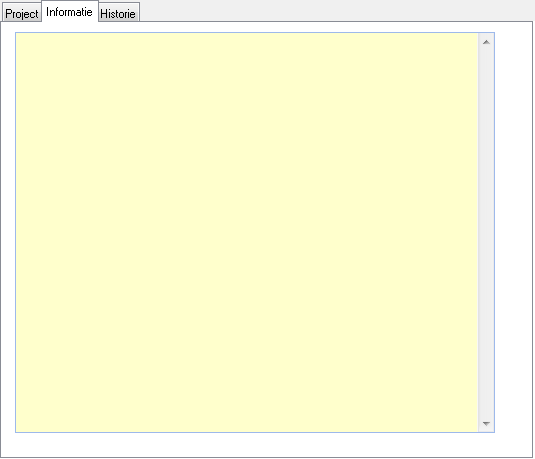
Op het tabblad Informatie heeft u de mogelijkheid interne informatie over het project vast te leggen, bijvoorbeeld gespreksnotities over het project of bepaalde afspraken met de klant. De ingevoerde gegevens worden afgedrukt op de projectbon (zie Projectoverzichten).
●Klik op OK om het project definitief op te slaan.
●Klik op het tabblad Historie.
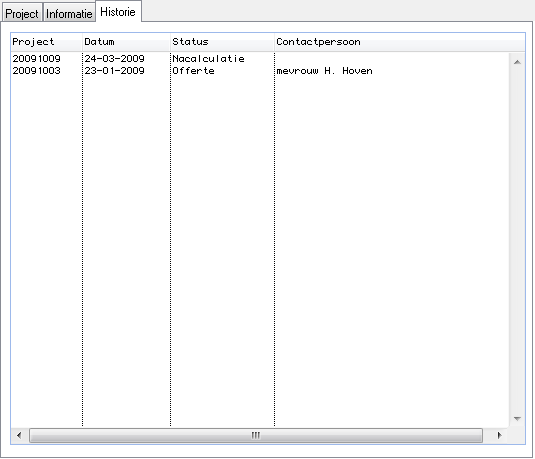
Op het tabblad Historie kunt u de historie raadplegen van projecten voor de klant die boven in het venster Projecten is geselecteerd. Als u details wilt inzien, hoeft u alleen maar te dubbelklikken op de gewenste regel en de gegevens van het project worden op het tabblad Project getoond.